
Table des matières:
- Auteur John Day [email protected].
- Public 2024-01-30 09:09.
- Dernière modifié 2025-01-23 14:46.
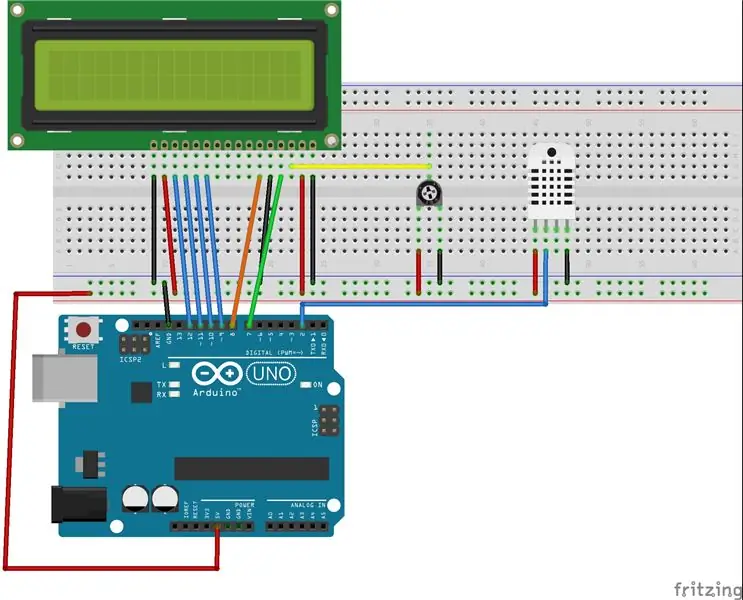
Dans ce laboratoire, vous utiliserez un écran LCD pour afficher les lectures actuelles d'humidité et de température pour la zone environnante.
Matériel dont vous aurez besoin:
- Arduino Uno
- Écran LCD
- Potentiomètre
- Capteur de température/humidité
- Planche à pain
- Fils/Connecteurs
Bibliothèques nécessaires:
- Liquide Crystal
- SimpleDHT
Le code de test fourni a été extrait des exemples de code Elegoo. Vous pouvez soit installer les bibliothèques nécessaires via le gestionnaire de bibliothèques, soit télécharger et installer les fichiers.zip situés dans Libraries.zip sur D2L.
Étape 1: connectez l'écran LCD
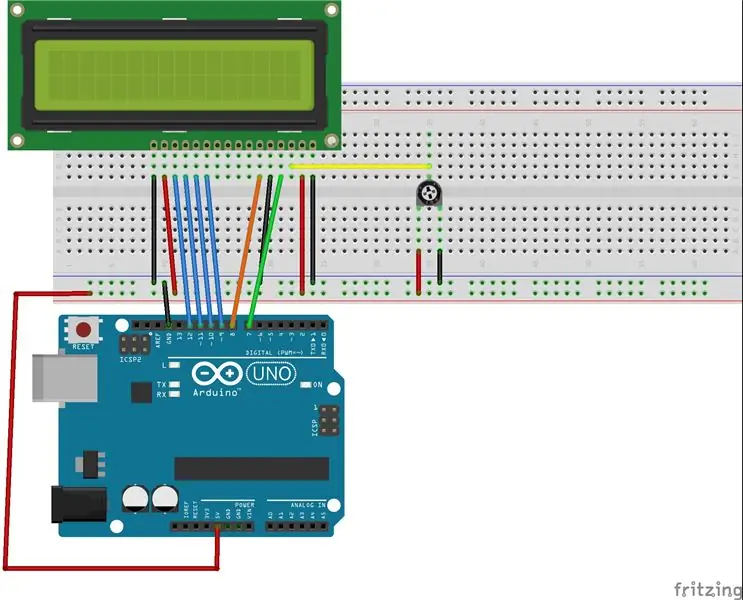
L'écran LCD devra être inséré directement dans la maquette. Les broches de l'écran LCD sont connectées à l'Arduino dans l'ordre suivant:
- Sol
- Puissance
- Broche 12
- Broche 11
- Broche 10
- Broche 9
- Vide
- Vide
- Vide
- Vide
- Broche 8
- Sol
- Broche 7
- Potentiomètre (connecté à l'alimentation et à la terre)
- Puissance
- Sol
Étape 2: Écran LCD - Code de test
#include //Supprimer l'espacement entre
// initialise la bibliothèque avec les numéros des broches de l'interface LiquidCrystal lcd(7, 8, 9, 10, 11, 12); void setup() { // configure le nombre de colonnes et de lignes de l'écran LCD: lcd.begin(16, 2); // Imprime un message sur l'écran LCD. lcd.print("Bonjour tout le monde !"); } void loop() { // place le curseur sur la colonne 0, ligne 1 // (remarque: la ligne 1 est la deuxième ligne, car le comptage commence par 0): lcd.setCursor(0, 1); // affiche le nombre de secondes depuis la réinitialisation: lcd.print(millis() / 1000); }
Étape 3: Ajouter un capteur de température et d'humidité
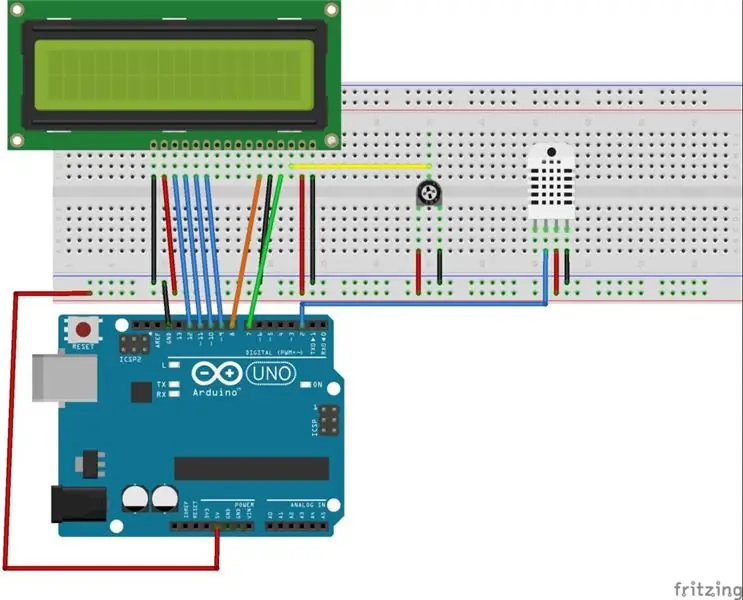
Insérez le capteur de température et d'humidité dans la planche à pain. Vous devrez le connecter à l'Arduino à l'aide des câbles suivants:
- Broche 2
- Rail d'alimentation (+5v)
-
Rail au sol
Étape 4: Capteur de température et d'humidité - Code de test
//www.elegoo.com
//2016.12.9 #include // pour DHT11, // VCC: 5V ou 3V // GND: GND // DATA: 2 int pinDHT11 = 2; SimpleDHT11 dht11; void setup() { Serial.begin(9600); } boucle vide() { // commencer à travailler… Serial.println("=================================="); Serial.println("Exemple DHT11…"); // lecture avec des exemples de données brutes. octet température = 0; octet humidité = 0; données d'octet[40] = {0}; if (dht11.read(pinDHT11, &temperature, &humidité, data)) { Serial.print("La lecture DHT11 a échoué"); revenir; } Serial.print("Exemple de bits RAW: "); for (int i = 0; i 0 && ((i + 1) % 4) == 0) { Serial.print(' '); } } Serial.println(""); Serial.print("Exemple OK: "); Serial.print((int)temperature); Serial.print(" *C, "); Serial.print((int)humidité); Serial.println(" %"); // Le taux d'échantillonnage DHT11 est de 1HZ. retard(1000); }
Étape 5: Problème d'intégration
Des exemples de code vous ont été fournis pour l'écran LCD et le capteur de température. Votre dernière étape pour le laboratoire consiste à intégrer ces deux exemples afin que vos lectures de température apparaissent sur l'écran LCD. Vous pouvez modifier le message pour qu'il apparaisse sur les deux lignes disponibles pour l'écran LCD.
Conseillé:
ELEGOO Kit Lab ou comment me simplifier la vie en tant que développeur : 5 étapes (avec photos)

ELEGOO Kit Lab ou Comment me simplifier la vie de développeur : Objectifs du projetBeaucoup d'entre nous ont des problèmes avec la maquette autour des contrôleurs UNO. Souvent, le câblage des composants devient difficile avec de nombreux composants. En revanche, la programmation sous Arduino peut être complexe et peut nécessiter de nombreux l
TAM 335 Lab 5: 8 étapes

TAM 335 Lab 5: Le but de cette instructable est d'expliquer les méthodes d'étalonnage pour les débitmètres utilisés dans le laboratoire. Les étapes 1 à 4 concernent l'étalonnage des machines tandis que les étapes 5 à 8 concernent l'acquisition des données. Avant l'étalonnage, il est nécessaire p
PCB_I.LAB : 4 étapes

PCB_I.LAB : Avec ce tutoriel, vous pouvez créer n'importe quel PCB dans votre maison. Voici la vidéo.https://www.facebook.com/Associazione.ingegno.lab
Partie 1 ARM Assembly TI RSLK Robotics Learning Curriculum Lab 7 STM32 Nucleo : 16 étapes

Partie 1 ARM Assembly TI RSLK Robotics Learning Curriculum Lab 7 STM32 Nucleo: L'objectif de cet Instructable est le micro-contrôleur STM32 Nucleo. La motivation pour cela de pouvoir créer un projet d'assemblage à partir des os nus. Cela nous aidera à approfondir et à comprendre le projet MSP432 Launchpad (le TI-RSLK) qui a
Sac à dos #2 : Grove Sensors : 6 étapes

Sac à dos #2 : Grove Sensors : SPIKE Prime Les sacs à dos sont des extensions pour LEGO Education SPIKE Prime. Le Pyboard est le cerveau de ce sac à dos. Il vous permet de connecter des capteurs Grove à LEGO SPIKE Prime pour brancher facilement différents types de capteurs (I2C, analogiques, numériques) au Gro
